 WordPress プラグイン「Contact Form 7」では、簡単にお問い合わせフォームを設置できますが、特に海外からのスパム(迷惑)メールが多いので、ユーザビリティを高めつつスパムペール対策にもなる「チェックボックス」を追加設定しましょう。
WordPress プラグイン「Contact Form 7」では、簡単にお問い合わせフォームを設置できますが、特に海外からのスパム(迷惑)メールが多いので、ユーザビリティを高めつつスパムペール対策にもなる「チェックボックス」を追加設定しましょう。
また「Contact Form 7」は、初期設定では確認画面がありません。プラグイン「Contact Form 7 add confirm」を追加することで、確認画面を追加設定できますので合わせて解説します。
■ このページで設定すること
- お問い合わせフォームにチェックボックスを追加する
- 確認画面を追加する
1:お問い合わせフォームにチェックボックスを追加する
フォーム初期画面
「Contact Form 7」を設定して、初期設定のままのフォームを表示します。
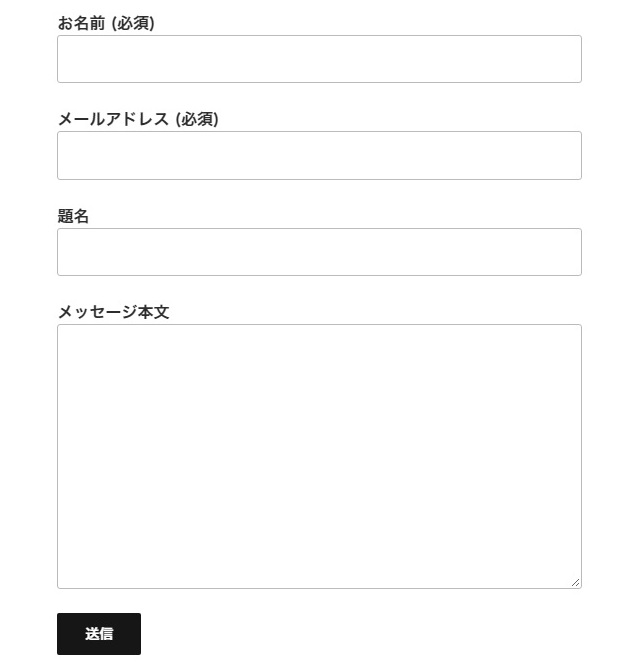
フォームにチェックボックスを追加し、チェックしないと送信できないようにすることで、特に海外からのスパムメールを防げる確率が高まります。それでは早速、設定を進めましょう。
チェックボックス追加設定
WordPress管理画面の「お問い合わせ」→「コンタクトフォームの編集」画面を開きます。
*この例では、事前にAkismetのスパムメール対策は設定済みです。

チェックボックスを挿入したい個所にカーソルを移動し、「承諾確認」をクリックします。
この例では、メッセージ本文と送信ボタンの間にチェックボックスを挿入します。
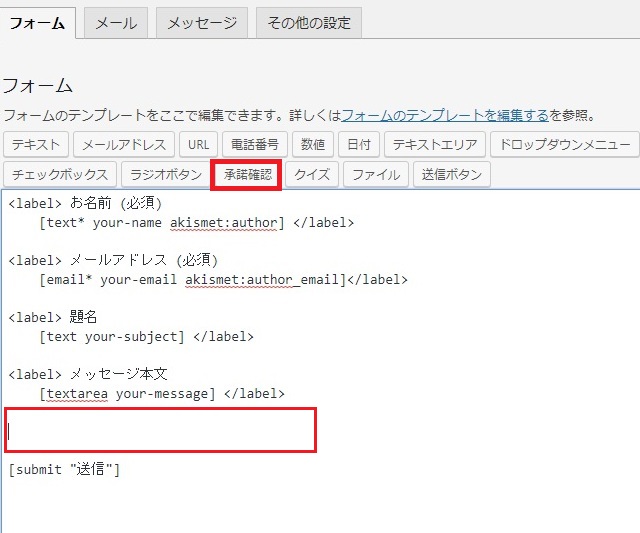
チェックボックスを生成するための設定画面が別画面表示されます。
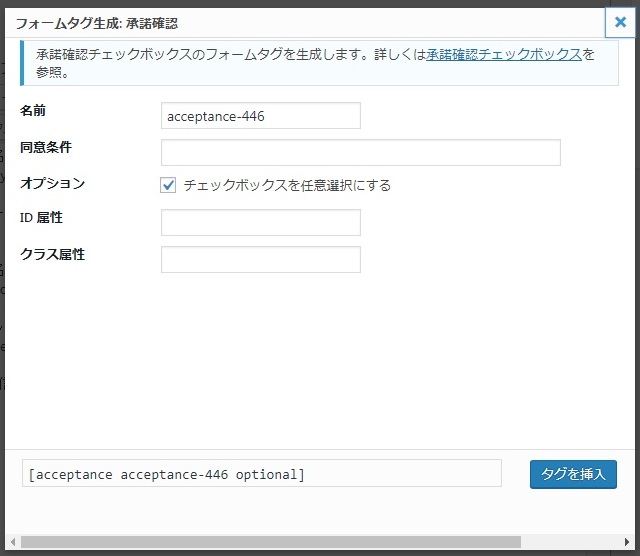
フォームに表示したい文章を「同意条件」に入力します。
チェックボックスにチェックを必須にするため、「オプション」に入っているチェックを外し、「タグを挿入」をクリックします。
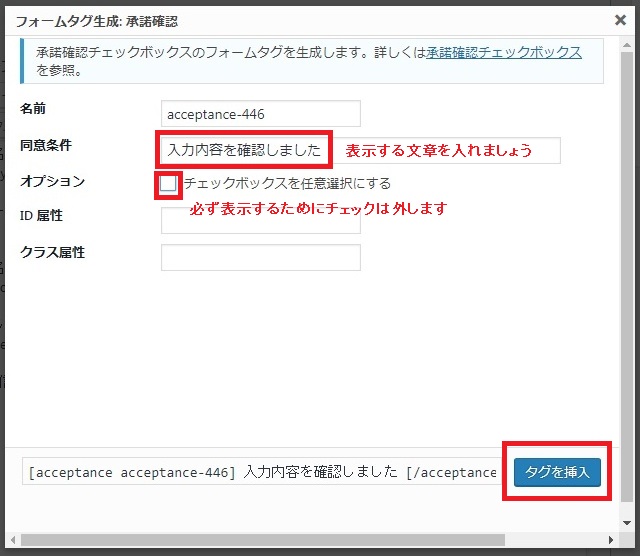
チェックボックスを生成するタグが挿入されました。問題なければ「保存」をクリックして設定を完了します。
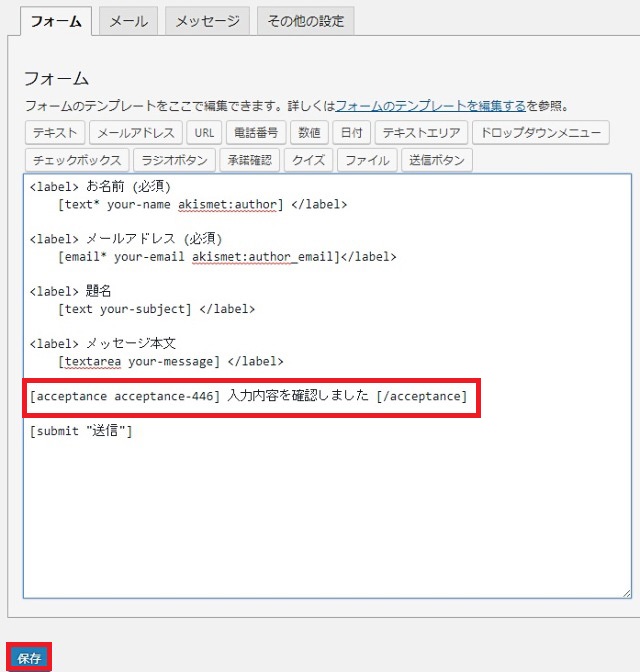
フォーム表示確認
それでは実際にお問い合わせフォームを表示して確認しましょう。
チェックボックスと「入力を確認しました」が追加されています。
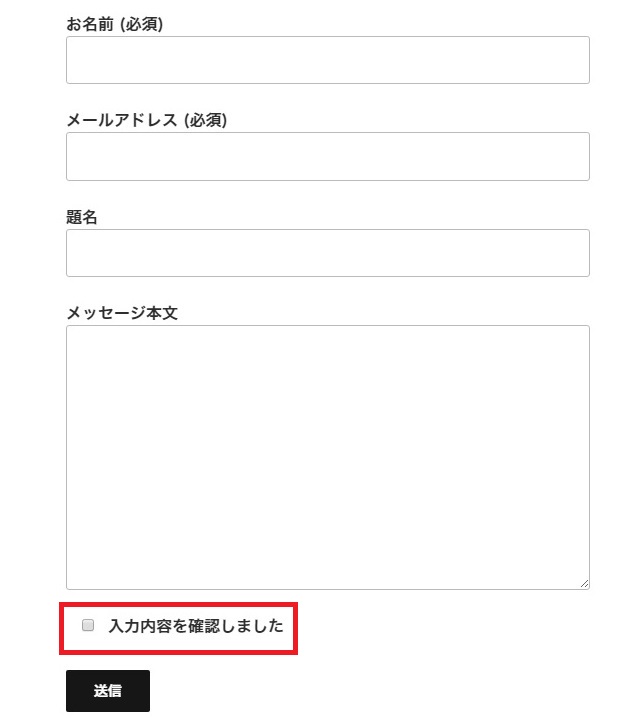
これで、チェックボックスにチェックを入れない場合は、フォーム送信ができなくなりました。
ココがポイント
これですべてのスパムメールを防げるということではなく、ある程度セキュリティの度合いを高めた、ということです。ご注意ください。
2:確認画面を追加する
それでは次に、確認画面を追加設定しましょう。プラグイン「Contact Form 7 add confirm」が必要ですので、インストール&有効化します。
Contact Form 7 add confirm インストール
WordPress管理画面の「プラグイン」→「プラグインを追加」画面を開き、キーワードに「Contact Form 7 add confirm」と入力し、プラグインを表示します。
そして「インストール」「有効化」とクリックし、利用できる状態にします。
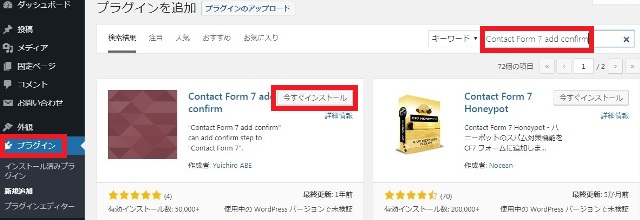
確認画面追加設定
WordPress管理画面の「お問い合わせ」→「コンタクトフォームの編集」を開き、該当フォームを確認します。
「確認ボタン」「戻って編集ボタン」が追加になっています。
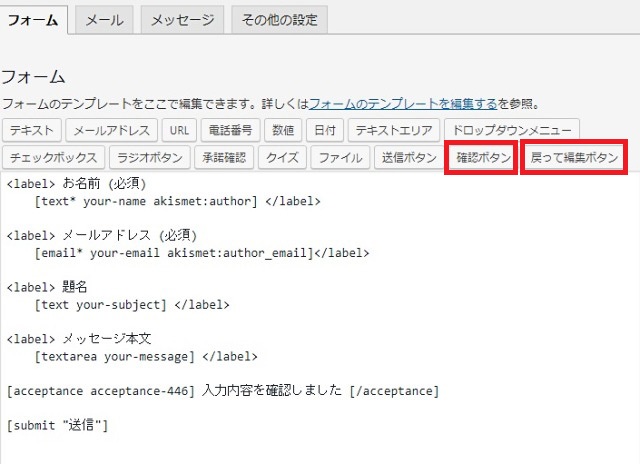
確認ボタンを追加したい場所にカーソルを移動し、「確認ボタン」をクリックします。
この例では、送信ボタンの左横にカーソルを移動しています。
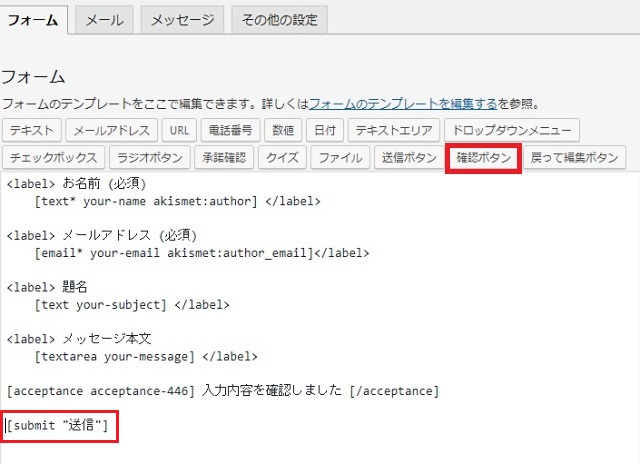
確認ボタンに表示される文言を記入し「タグを挿入」をクリックします。
この例では「確認画面」としています。
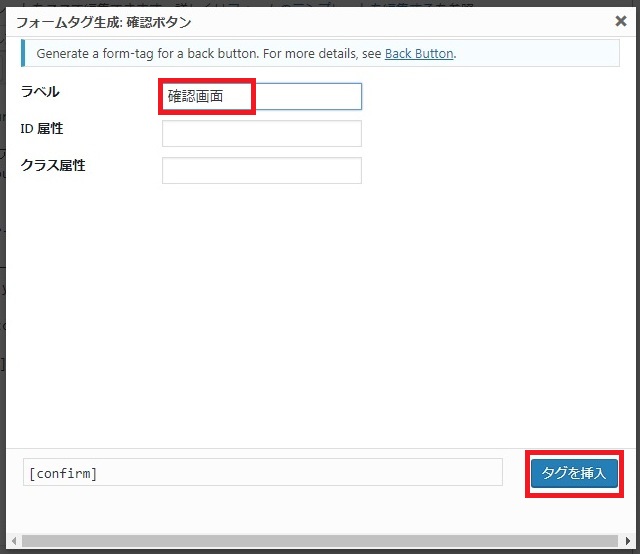
「フォーム」設定画面に確認ボタンのタグが挿入されました。
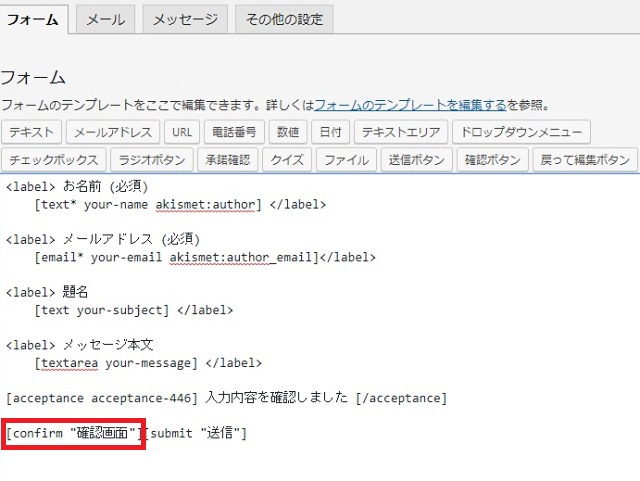
それでは次に「戻って編集ボタン」を挿入します。
挿入したい個所にカーソルを移動し、「戻って編集ボタン」をクリックします。
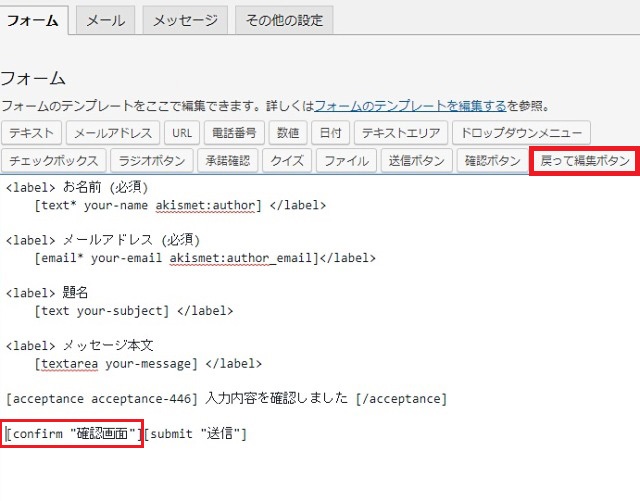
戻って編集ボタンに表示される文言を記述します。この例では、「戻る」と入力し「タグを挿入」をクリックします。
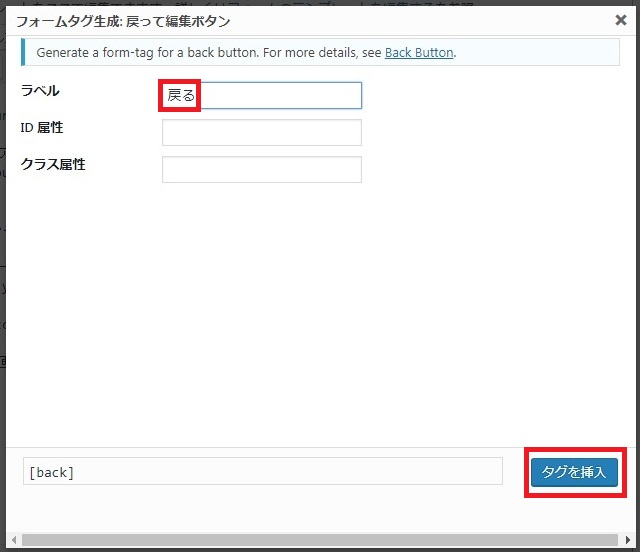
戻って編集ボタンタグが挿入されました。設定はこれで完了です。
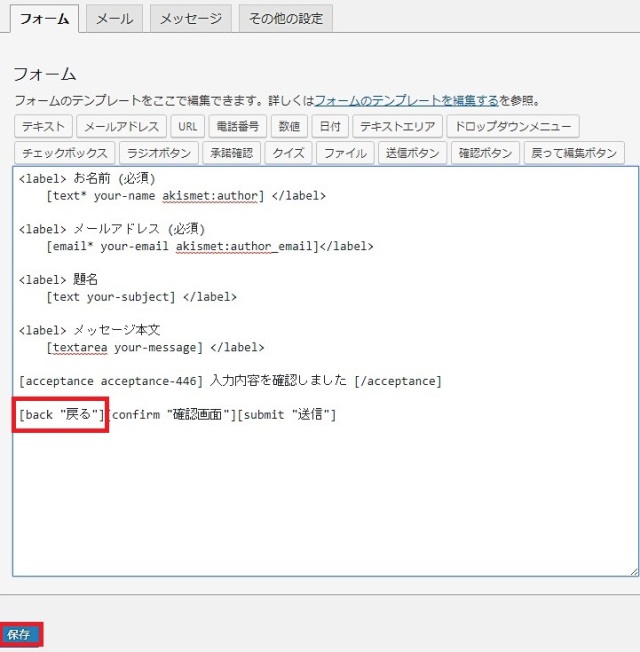
フォーム表示・動作確認
お問い合わせフォームを表示して確認します。
ボタン名が、「送信」から「確認画面」に変わっていることを確認できます。
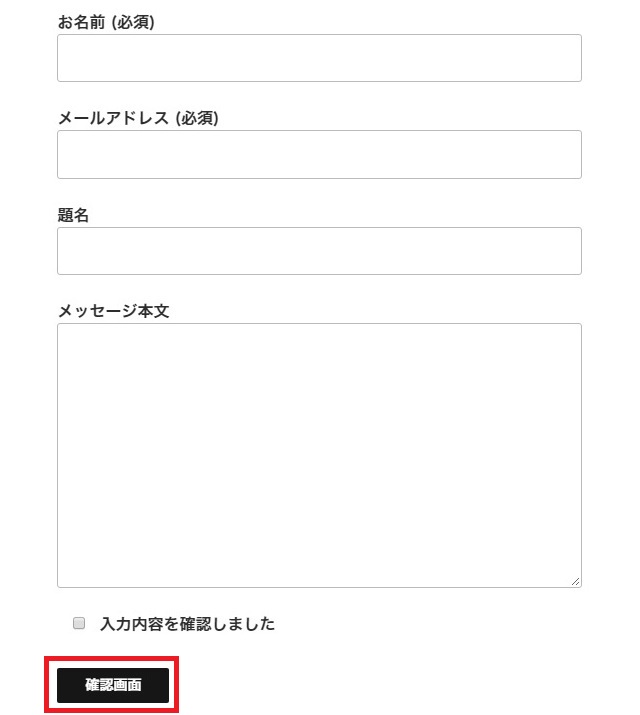
それでは動作確認を行います。空欄に適宜、入力して「確認画面」をクリックします。
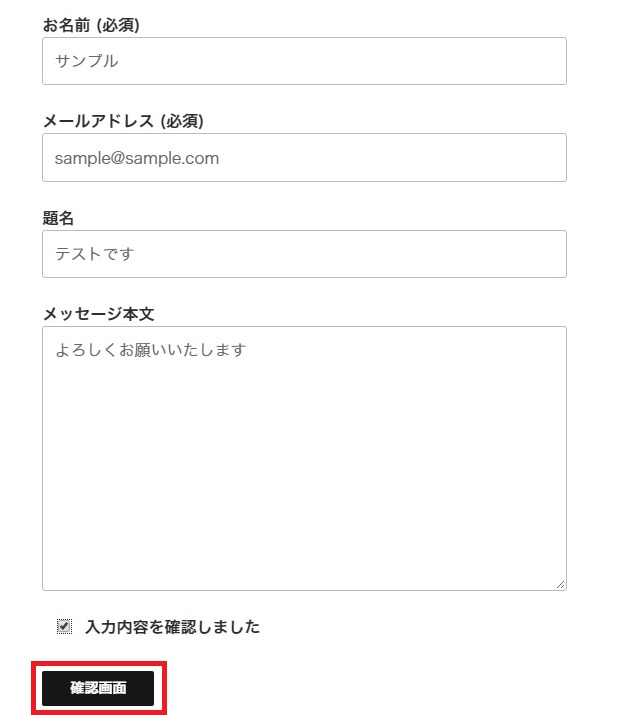
分かりにくいのですが、こちらが確認画面です。
内容を変更したい場合は「戻る」をクリックして修正、問題ない場合「送信」をクリックしてください。
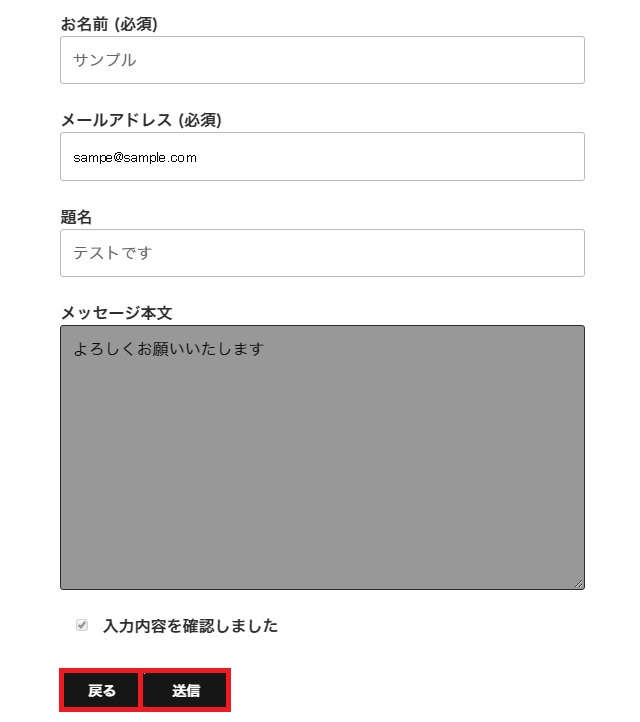
送信が無事に完了すると画面のような表示になります。
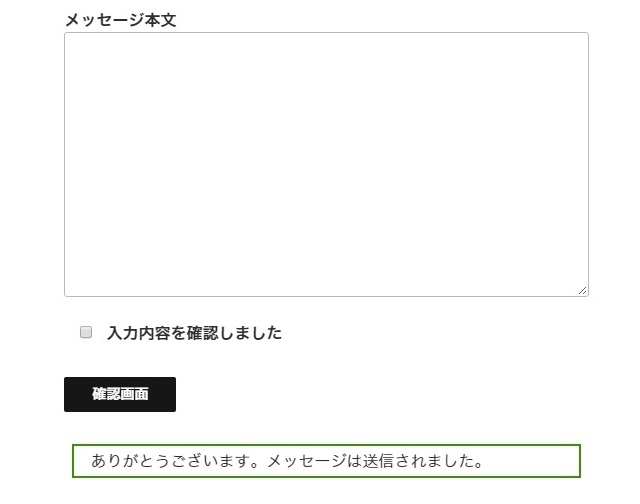
ココがポイント
確認画面の背景色はテンプレートによって異なります。背景色やボタンのカスタマイズは個別に行う必要がありますので、検索エンジンでカスタマイズ情報を探しましょう。
あわせて読みたい
さらに掘り下げる
Contact Form 7を詳しく知りたい方、Wordpress・プラグインを利用する共用レンタルサーバーを比較したい方へ、分かりやすく1ページで解説しています。
Contact Form 7の基本的な設定方法
-

-
プラグイン Contact Form 7で簡単にフォーム設置
サイトをご覧いただいているユーザーから、要望や意見、または申し込みなどをいただく「お問い合わせフォーム」は必須ですね。WordPressでフォームといえば、まず最初に出てくるのが「Contact Fo ...
続きを見る
WordPressが使えるレンタルサーバーを比較
-

-
レンタルサーバーおすすめ比較表:人気ランキング/初期無料/料金/WordPress
共用レンタルサーバーを利用したいけど有料サービスは種類が多くてどこがいいのか分からない、サーバーのレンタルサービスを絞り込めない、有名なサービスや信頼できるブランドを1ページで並び替えなどで比較したい ...
続きを見る
WordPressとは何か基本を知る
WordPressは世界中で最も多く利用されている無料CMSです。WordPressとは何か?メリット・デメリット、どんな方に向いているか?など基本について解説しています。
詳しくはWordPressとは?ページへ
-

-
ワードプレス WordPressとは:初心者もブログ・ホームページを無料作成できる
ブログを始めたい時、ホームページやランキングサイトを無料で作りたい時「0円で使えて、お洒落なブログやかっこいいサイト・ホームページが簡単に作れて、機能も追加出来て、検索エンジン上位表示も対応して、自分 ...
続きを見る
まとめ
フォームの設置で注意したいこと
Contact Form 7は、簡単に問い合わせフォームが設置できる半面、初期設定では機能が少なく、またスパムメールの対象になるという面もあります。
Contact Form 7を利用する場合はこの2つに留意して、機能とセキュリティの向上を合わせて実施するように気をつけて運用してください。
記事作成者プロフィール

-
株式会社ストレン 社長
このサイトでは15年のホスティング経験からレンタルサーバー・ドメイン・ワードプレステーマを中立の視点から比較評価し始める・切り替える方の立場に立った情報をお届けします。
【プロフィール】
広島市出身,早稲田大学商学部卒
SEO検定1級,情報セキュリティマネジメント
G検定,2級知的財産管理技能士
おすすめ情報サイト「マイベスト」
レンタルサーバー・ドメイン監修



